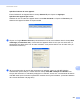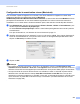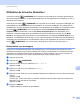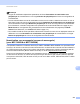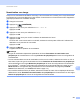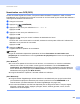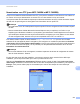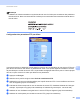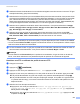Software User's Guide
Table Of Contents
- GUIDE UTILISATEUR - LOGICIEL
- Table des matières
- Touches de fonctionnement de l'appareil
- 1 Utilisation du panneau de commande
- Utilisation des touches de l'imprimante
- Annulation de tâche
- Touche sécurisée (pour MFC-7460DN et MFC-7860DW)
- Prise en charge d'émulations d'imprimantes courantes (pour HL-2280DW et MFC-7860DW)
- Impression de la liste des polices de caractères internes (pour HL-2280DW et MFC-7860DW)
- Impression de la liste de configuration d'impression (pour HL-2280DW et MFC-7860DW)
- Impression test (pour HL-2280DW et MFC-7860DW)
- Impression recto verso (pour HL-2280DW et MFC-7860DW)
- Restaurer les paramètres par défaut de l'imprimante (pour HL-2280DW et MFC-7860DW)
- Utilisation de la touche Numériser
- Utilisation des touches de l'imprimante
- 1 Utilisation du panneau de commande
- Pour Windows®
- 2 Impression
- Utilisation du pilote d'imprimante Brother
- Impression d'un document
- Impression recto verso
- Numérisation, impression et télécopie simultanées
- Paramètres du pilote d'imprimante
- Accès aux paramètres du pilote d'imprimante
- Fonctions du pilote d'imprimante Windows®
- Onglet de base
- Onglet Avancé
- Mise à l'échelle
- Impression inversée
- Utiliser filigrane
- Paramètres du filigrane
- Impression En-tête/Bas de page
- Mode économie
- Impression sécurisée (pour MFC-7460DN et MFC-7860DW)
- Administrateur
- Authentification de l'utilisateur (pour MFC-7860DW)
- Autres options d'impression
- Macro (pour HL-2280DW et MFC-7860DW)
- Réglage de la densité
- Améliorer sortie d'impression
- Sauter les pages blanches
- Profils d'impression
- Modification d'un profil d'impression
- Soutien
- Paramètres du bac
- Status Monitor
- Fonction du pilote d'imprimante BR-Script 3 (pour MFC-7860DW) (émulation de langage PostScript® 3™)
- Status Monitor
- 3 Numérisation
- Numérisation d'un document à l'aide du pilote TWAIN
- Numérisation d'un document à l'aide du pilote WIA (pour Windows® XP/Windows Vista®/Windows® 7)
- Numérisation d'un document à l'aide du pilote WIA (Galerie photo Windows et Fax et Scan Windows)
- Utilisation de ScanSoft™ PaperPort™ 12SE avec fonction ROC par NUANCE™
- Affichage d'éléments
- Organisation des éléments dans des dossiers
- Liens rapides vers d'autres applications
- ScanSoft™ PaperPort™ 12SE avec fonction ROC vous permet de convertir du texte image en texte pouvant être modifié
- Importation d'éléments à partir d'autres applications
- Exportation d'éléments en d'autres formats
- Désinstallation de ScanSoft™ PaperPort™ 12SE avec fonction ROC
- 4 ControlCenter4
- Présentation
- Utilisation de ControlCenter4 en mode Origine
- Onglet Numérisation
- Onglet PC-FAX (modèles MFC seulement)
- Onglet Paramètres de l'appareil
- Onglet Soutien
- Utilisation de ControlCenter4 en mode Avancé
- Onglet Numérisation
- Onglet PC-Copie
- Onglet PC-FAX (modèles MFC seulement)
- Onglet Paramètres de l'appareil
- Onglet Soutien
- Onglet Personnaliser
- 5 Configuration à distance (modèles MFC seulement)
- 6 Logiciel PC-FAX de Brother (modèles MFC seulement)
- Envoi PC-FAX
- Configuration des informations utilisateur
- Configuration de l'envoi
- Configuration d'une page de garde
- Saisie des informations de la page de garde
- Envoi d'un fichier en tant que PC-FAX à l’aide de l’interface utilisateur de style télécopie
- Envoi d'un fichier en tant que PC-FAX à l’aide de l’interface utilisateur de style simple
- Carnet d'adresses
- Carnet d'adresses Brother
- Enregistrement d'un membre dans le carnet d'adresses
- Configuration des numéros abrégés
- Configuration d'un groupe pour la diffusion
- Modification des coordonnées d'un membre
- Suppression d'un membre ou d'un groupe
- Exportation du carnet d'adresses
- Importation dans le carnet d'adresses
- Réception PC-FAX
- Envoi PC-FAX
- 7 Paramètres du pare-feu (pour les utilisateurs réseau)
- 2 Impression
- Apple Macintosh
- 8 Impression et envoi/réception de télécopies
- Fonctions du pilote d'imprimante (Macintosh)
- Impression recto verso
- Numérisation, impression et télécopie simultanées
- Suppression du pilote d'imprimante pour Macintosh
- Fonctions du pilote d'imprimante BR-Script 3 (pour MFC-7860DW) (Émulation du langage PostScript® 3™)
- Status Monitor
- Envoi d'une télécopie (modèles MFC seulement)
- 9 Numérisation
- 10 ControlCenter2
- 11 Configuration à distance
- 8 Impression et envoi/réception de télécopies
- Utilisation de la touche Numériser
- 12 Numérisation (pour les utilisateurs de câble USB)
- 13 Numérisation réseau
- Avant d’utiliser la numérisation réseau
- Utilisation de la touche Numériser
- Index
- Brother CAN-FRE
Numérisation réseau
212
13
g Saisissez le dossier de destination où vous souhaitez enregistrer votre document sur le serveur FTP (par
exemple brother\abc) (jusqu'à 60 caractères).
h
Sélectionnez le nom de fichier que vous souhaitez utiliser pour le document numérisé. Vous pouvez choisir
entre sept noms prédéfinis et deux noms de fichier définis par l'utilisateur. Le nom de fichier qui sera utilisé
pour votre document sera le nom sélectionné, plus les 6 derniers chiffres du compteur de scanner à
plat/chargeur automatique de documents, plus l'extension de fichier (par exemple : Estimate098765.pdf).
Vous pouvez également saisir manuellement un nom de fichier (jusqu'à 15 caractères).
i Sélectionnez la qualité de numérisation dans la liste déroulante. Vous pouvez sélectionner 100 ppp
couleur, 200 ppp couleur, 300 ppp couleur, 600 ppp couleur, Mono 200, Mono 200x100, Gris 100
ppp, Gris 200 ppp, Gris 300 ppp ou Personnalisé.
j Sélectionnez le type de fichier du document dans la liste déroulante. Vous pouvez choisir PDF,
Sécuriser PDF, XPS, JPEG ou Personnalisé pour des documents couleur ou en échelle de gris et
PDF, Sécuriser PDF, TIFF ou Personnalisé pour des documents en noir et blanc.
Remarque
• Le chargement automatique de documents (ADF) n'est pas disponible pour DCP-7060D et HL-2280DW
• Si vous choisissez Sécuriser PDF, l'appareil vous demande d'entrer un mot de passe à 4 chiffres compris
entre 0 et 9 avant de lancer la numérisation.
k Si vous choisissez couleur ou gris pour la qualité de la numérisation, sélectionnez la taille de fichier du
document dans la liste déroulante. Vous pouvez sélectionner Grand, Moyen ou Petit.
Remarque
Si vous sélectionnez Personnalisé pour la qualité de la numérisation, le type de fichier ou la taille du
fichier, vous devez sélectionner ces paramètres à partir du panneau de commande de l'appareil.
Numériser vers FTP en utilisant des profils de serveur FTP 13
a Chargez le document.
b Appuyez sur (NUMÉRISER).
c Appuyez sur a ou sur b pour sélectionner Numér. FTP. Appuyez sur OK.
d Appuyez sur a ou sur b pour sélectionner l’un des profils de serveur FTP de la liste. Appuyez sur OK.
Si le profil de Numérisation vers FTP est complet, vous passerez automatiquement à l’étape i.
Si le profil Numérisation vers FTP n’est pas complet (par exemple, si la qualité ou le type de fichier
n’a pas été sélectionné(e)), vous serez invité à saisir toutes les informations manquantes lors des
étapes suivantes.
e Sélectionnez l’une des options suivantes :
Appuyez sur a ou sur b pour sélectionner Couleur 100 ppp, Couleur 200 ppp, 300 ppp
couleur, 600 ppp couleur, Gris 100 ppp, Gris 200 ppp ou Gris 300 ppp. Appuyez sur
OK et passez à l’étape f.
Appuyez sur a ou sur b pour sélectionner N&B 200 ppp ou N&B 200x100 ppp. Appuyez sur OK
et passez à l’étape g.